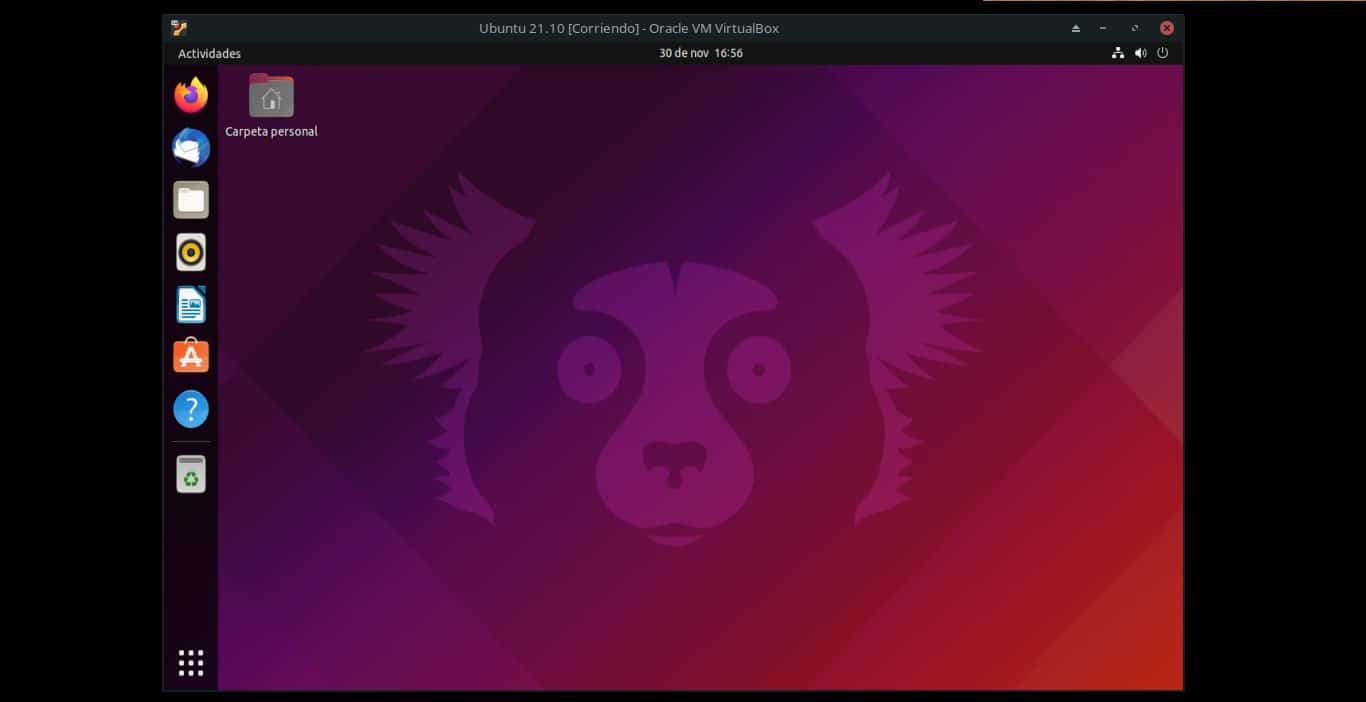
Hvis du vil se Ubuntu-versjon som du har installert på maskinen din, kan du følge denne veiledningen med måtene å gjøre det på, siden det ikke bare er én. I tillegg vil jeg forklare det for deg på en veldig enkel måte, steg for steg. På denne måten vil selv de initierte i Linux-verdenen kunne følge trinnene som tar deg til versjonen av din favorittdistro.
Metode 1: Fra skrivebordsmiljøet
En av de enkleste måtene å finne ut av hvilken versjon av ubuntu har du (eller andre smaker som Kutuntu, Lubuntu, etc.) er å ganske enkelt gjøre det fra det grafiske grensesnittet. For denne veldig visuelle metoden trenger du bare å følge disse enkle trinnene som jeg forklarer nedenfor:
- Gå til Systemvalg-appen.
- Når du er inne, se etter Systemadministrasjon-delen på venstre side av vinduet.
- Klikk på Systeminformasjon.
- Og der vil du kunne se hvilken versjon av Ubuntu (eller derivater) du bruker, samt andre detaljer om prosessoren, installert RAM og versjonen av Linux-kjernen, blant annet.
Kanskje dette er den mest komfortable og enkleste metoden for de fleste brukere, men det er flere måter å se versjonen på, for eksempel følgende metode...
Metode 2: fra kommandolinjen
For å kunne se versjonen av distroen din fra terminalen, du må bare følge disse andre trinnene:
- Åpne terminalen.
- Skriv inn kommandoen «lsb_release -a«, uten anførselstegn, i den og trykk ENTER for å utføre den. En annen måte å gjøre det på er gjennom "neofetch"-kommandoen, som du utfører og informasjon vises på en noe mer "grafisk" måte.
- Når det er gjort, vil du se at den viser deg versjonen av Ubuntu du har i utdataene til denne kommandoen.
Med uname-kommandoen vil du også kunne se noen detaljer som vertsnavn, kjerneversjon, maskinnavn osv., selv om du vanligvis ikke vil kunne se hvilken versjon av Ubuntu du har.
Kan du ikke se det i terminal med cat /etc/issue?